Windows 7 poate fi considerat unul dintre cele mai bune sisteme de operare de la Microsoft de la lansarea legendarului Windows XP. Recenziile nereușite ale Vista au avut Microsoft cu scopul de a crea un sistem de operare care să aibă atât atracția vizuală a versiunii mai noi, cât și funcționalitatea celor mai vechi, multe eficiente. Au existat încă unele probleme cu privire la Windows 7 și una dintre cele mai frecvent menționate este blocarea ecranului de închidere.
cel mai probabil motiv pentru care se întâmplă acest lucru se datorează unor programe de fundal care nu ies foarte ușor atunci când se inițiază secvența de oprire, ceea ce face ca computerul dvs. să aștepte până când răspund și apoi să continue să se oprească. Soluția care pare a fi foarte populară în rândul oamenilor este să țineți apăsat butonul de alimentare și să îl opriți manual, dar asta seamănă mult cu ignorarea problemei reale. Mai jos sunt câteva metode pe care le puteți aplica și puteți vedea dacă problema este rezolvată sau nu.

- soluția 1: Verificați programele malware și antivirus
- Solutions 2: nu departe cu virus/malware
- soluția 3: Găsiți probleme specifice
- soluția 4: Actualizați driverele
- soluția 5: Verificați hardware-ul pentru erori
- soluția 6: Dacă overclockați – opriți
- soluția 7: închideți notele lipicioase
- soluția 8: Verificați dacă există un fișier de pagină corupt
- soluția 9: rulați sfc/scannow dintr-un Prompt de comandă ridicat
- soluția 10: Dacă este un laptop, scurgeți-l fizic
- soluția 11: vedeți dacă ați făcut modificări semnificative
- soluția 12: Reglarea setărilor de alimentare
soluția 1: Verificați programele malware și antivirus
programele Antivirus precum Norton și McAfee pot utiliza o mulțime de memorie RAM și pot cauza probleme atunci când este timpul să închideți.
înlocuiți software-ul cu alte programe mai ușoare și mai eficiente, cum ar fi Kaspersky, NOD32 sau Avast.
pentru majoritatea oamenilor, paravanul de protecție windows servește bine și nu este nevoie să vă înfundați memoria computerului instalând software inutil.
Solutions 2: nu departe cu virus/malware
rulați o verificare malware/virus pe pc-ul, și apoi încercați să închideți. Există posibilitatea ca unele programe malware să utilizeze memoria RAM în fundal.
soluția 3: Găsiți probleme specifice
ecranul de oprire nu indică problema specifică care determină oprirea secvenței de oprire. Dacă activați depanarea efectuând următoarele modificări ale registrului, ar trebui să puteți vedea ce împiedică închiderea sistemului. După ce ați identificat cauza, puteți dezactiva „serviciul „sau” programul ” sau reparați-l/dezinstalați (dacă este un program).
Deschideți Editorul de registru apăsând „tasta Windows” și „R” și tastați „regedit.”
- urmați adresa:
HKEY_LOCAL_MACHINE\SOFTWARE\Microsoft\Windows\CurrentVersion\Policies\System
- faceți clic dreapta pe intrarea” VerboseStatus ” și apoi faceți clic pe Modificare. Schimbați valoarea la 1.
- dacă intrarea nu apare, faceți clic dreapta oriunde pe spațiul alb din fereastră,
- Selectați „Nou” și apoi „DWORD (32-bit) valoare.”
- creați intrarea” VerboseStatus ” și modificați valoarea la 1.
- ecranul de închidere va afișa acum mesaje care indică ce program este oprit în acest moment.

- dacă un program durează prea mult, verificați-l la următoarea pornire.
soluția 4: Actualizați driverele
secvența de oprire poate fi uneori blocată din cauza driverelor învechite.
- apăsați „tasta Windows” apoi „R”, tastați „hdwwiz.cpl ” și apăsați enter.
- faceți clic dreapta pe orice elemente hardware, cum ar fi „DVD-DR” și faceți clic pe „Proprietăți.”
- accesați fila Driver și faceți clic pe actualizare driver dacă este necesar.

faceți acest lucru pentru majoritatea dispozitivelor hardware de pe computer. Driverele Software sunt de obicei actualizate de windows în sine, dar puteți verifica în continuare driverele software pentru a vă asigura că nu cauzează probleme.
soluția 5: Verificați hardware-ul pentru erori
corupția Hardware poate provoca, de asemenea, încetinirea windows-ului dvs. și, în cele din urmă, duce la problema înghețării opririi.
- apăsați „tasta fereastră” și „E” pentru a deschide fereastra computerului.
- faceți clic dreapta pe unitatea C:\ și alegeți Proprietăți.
- treceți la fila „Instrumente” și utilizați funcția de verificare a erorilor pentru a determina starea de sănătate a hard disk-ului. După ce faceți clic pe Verificați acum, veți putea programa scanarea la repornire. După ce scanarea este programată, reporniți computerul, lăsați chkdsk să scaneze Erorile. După ce erorile au fost reparate, testați pentru a vedea dacă problema a fost rezolvată, dacă nu, atunci descărcați Hard Disk Sentinel și utilizați-l pentru a scana Erorile.
- Remedierea erorilor și debarasarea hard disk-ului de fișiere și software inutile vă pot face computerul mai rapid.

soluția 6: Dacă overclockați – opriți
persoanele care își overclockează CPU-ul, GPU-ul sau memoria RAM sunt pe deplin conștiente de acest lucru, așa că, dacă nu sunteți, săriți această metodă, deoarece probabil nu vă privește. Cu toate acestea, pentru cei care sunt, puteți încerca să vă întoarceți hardware-ul la frecvențele de operare stoc și să încercați să închideți. Dacă aceasta a fost problema, Windows 7 ar trebui să se închidă fără întârzieri.
soluția 7: închideți notele lipicioase
chiar dacă s-ar putea să nu vă gândiți la asta, lăsând o notă deschisă pe desktop, care este făcută cu note lipicioase, poate provoca blocarea ferestrelor. Încercați să închideți toate notele pe care le-ați deschis pe desktop și puteți închide din nou computerul rapid.
soluția 8: Verificați dacă există un fișier de pagină corupt
un fișier de pagină corupt poate cauza blocarea Windows, iar acest lucru este ușor de rezolvat prin dezactivarea și reactivarea paginării.
- faceți clic dreapta pe Computerul meu și selectați Proprietăți din meniul derulant. Faceți clic pe legătura Advanced System Properties din panoul de navigare din partea stângă.
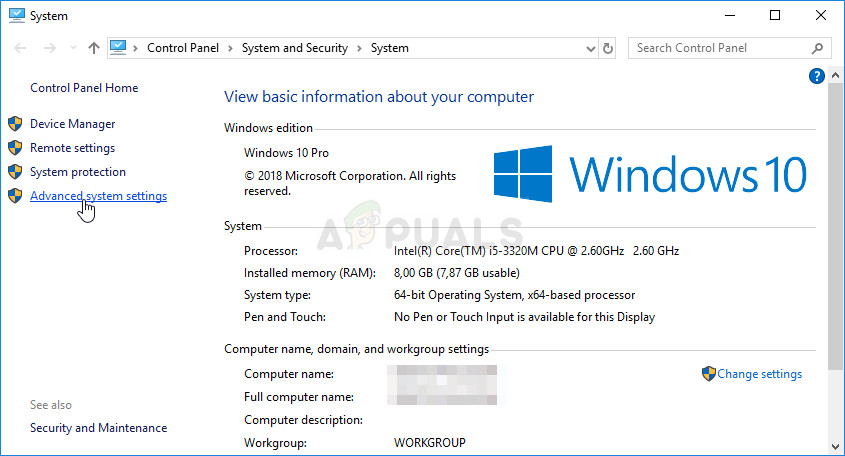
Setări avansate de sistem în acest PC proprietăți - din antetul performanță, selectați Setări.
- în antetul memoriei virtuale, apăsați modificare.

modificarea setărilor memoriei virtuale - selectați Fără fișier de paginare și apăsați Set. Dacă opțiunea este gri, debifați gestionați automat Dimensiunea fișierului de paginare pentru toate unitățile. Apoi, reactivați paginarea selectând dimensiunea gestionată de sistem. Reporniți și Windows va putea să se închidă corect acum.
soluția 9: rulați sfc/scannow dintr-un Prompt de comandă ridicat
rularea unei scanări complete a sistemului poate indica dacă există o problemă cu sistemul dvs. de operare și remediați-o dacă există. Dacă metodele anterioare nu au funcționat, încercați aceasta, deoarece va arăta și dacă există altă problemă cu sistemul dvs. de operare.
- deschideți meniul Start apăsând tasta Windows de pe tastatură și tastați cmd. Faceți clic dreapta pe rezultat și selectați Executare ca administrator pentru a deschide un Prompt de comandă ridicat.

rularea promptului de comandă ca administrator - în promptul de comandă ridicat, tastați sfc / scannow și apăsați Enter. Așteptați finalizarea scanării, nu o întrerupeți. Reporniți dispozitivul când ați terminat.
soluția 10: Dacă este un laptop, scurgeți-l fizic
acest lucru se poate face cu ușurință și vă poate rezolva foarte bine problema.
- opriți computerul. Așteptați să se închidă, nu-l grăbiți și acordați-i cât timp este nevoie.
- scoateți bateria. Bateriile vin cu butoane pe care le puteți apăsa pentru a le elibera – scoateți-le.
- țineți comutatorul Pornit/Oprit timp de aproximativ un minut. Acest lucru va scurge computerul. Acum puteți returna bateria și o puteți porni din nou, va funcționa.
rețineți că acest lucru se poate face numai cu laptopuri cu baterii detașabile și nu ar trebui să dezasamblați fizic laptopul pentru a face acest lucru.
soluția 11: vedeți dacă ați făcut modificări semnificative
făcând lucruri precum instalarea de software nou sau conectarea unui dispozitiv hardware poate avea o influență mare asupra dispozitivului. Vedeți dacă ați instalat ceva sau aveți un dispozitiv conectat la acesta care ar fi putut cauza această problemă și încercați să îl dezinstalați sau să îl eliminați, pentru a vedea dacă vă ajută. Dacă da, puteți da vina pe dispozitiv sau software, și nu pe sistemul dvs. de operare.
chiar dacă unii s-ar putea să nu găsească această problemă dacă nu se grăbesc, este ceva ce nu ar trebui să se întâmple cu sistemul dvs. de operare. Există, din fericire, o mulțime de soluții posibile și toate sunt descrise mai sus, așa că încercați să vedeți care dintre ele funcționează pentru dvs.
cu toate acestea, dacă problema persistă chiar și după ce ați aplicat toate aceste soluții posibile, există posibilitatea ca hardware-ul dvs. să aibă nevoie de înlocuire.
soluția 12: Reglarea setărilor de alimentare
în unele cazuri, dacă utilizați un laptop, sistemul ar putea încerca să economisească energia bateriei prin scăderea performanței și scăderea utilizării resurselor. Prin urmare, în acest pas, vom modifica unele setări de alimentare pentru a permite o experiență mai lină în timp ce utilizați Windows 7. Pentru asta:
- apăsați „Windows” + ” R „pentru a deschide promptul” Run”.
- tastați „Panou de Control” și apăsați „Enter”.

accesarea interfeței clasice a panoului de Control - setați ” Vizualizare după: „la”pictograme mari”.

schimbați categoria În Pictograme mari - selectați butonul” Opțiuni de alimentare ” din lista opțiunilor disponibile.
- Faceți clic pe butonul „Modificați setările planului” și selectați butonul „Modificați setările avansate de alimentare”.
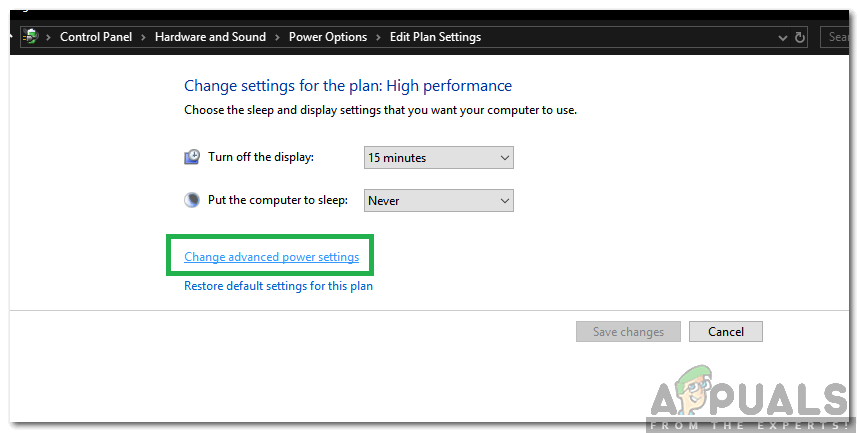
făcând clic pe opțiunea „Modificați setările avansate de alimentare” - Faceți clic pe meniul derulant” ATI Graphics Power Settings „și apoi pe”ATI Powerplay Settings”.
- modificați ambele valori la „performanță maximă”.
- Acum, faceți clic pe meniul derulant „PCI Express” și selectați „performanță maximă” și pentru acesta.
- Faceți clic pe „Aplicați” și apoi pe „OK”.
- verificați dacă problema persistă.
notă: de asemenea, când în aceste setări încercați să schimbați meniul derulant principal de la „echilibrat” la „performanță ridicată” și verificați dacă acest lucru face ceva pentru dvs.